Общ преглед
Потребителят на MyVeeva for Patients може да се регистрира за нов акаунт, като използва активационен код, предоставен от екипа по проучването.
Регистрация с помощта на активационен код
Потребителят изпълнява стъпките по-долу.
| Стъпка | Задача | Примерно изображение (Изберете изображение за уголемяване) |
|---|---|---|
| 1 (Препоръчително) | Ако екипът ви по проучването ви предостави QR код, отворете приложението за камера на устройството си, използвайте камерата, за да видите QR кода, и изберете връзката, която се показва до кода. Можете да отворите App Store или Google Play Store, за да изтеглите приложението MyVeeva for Patients. |
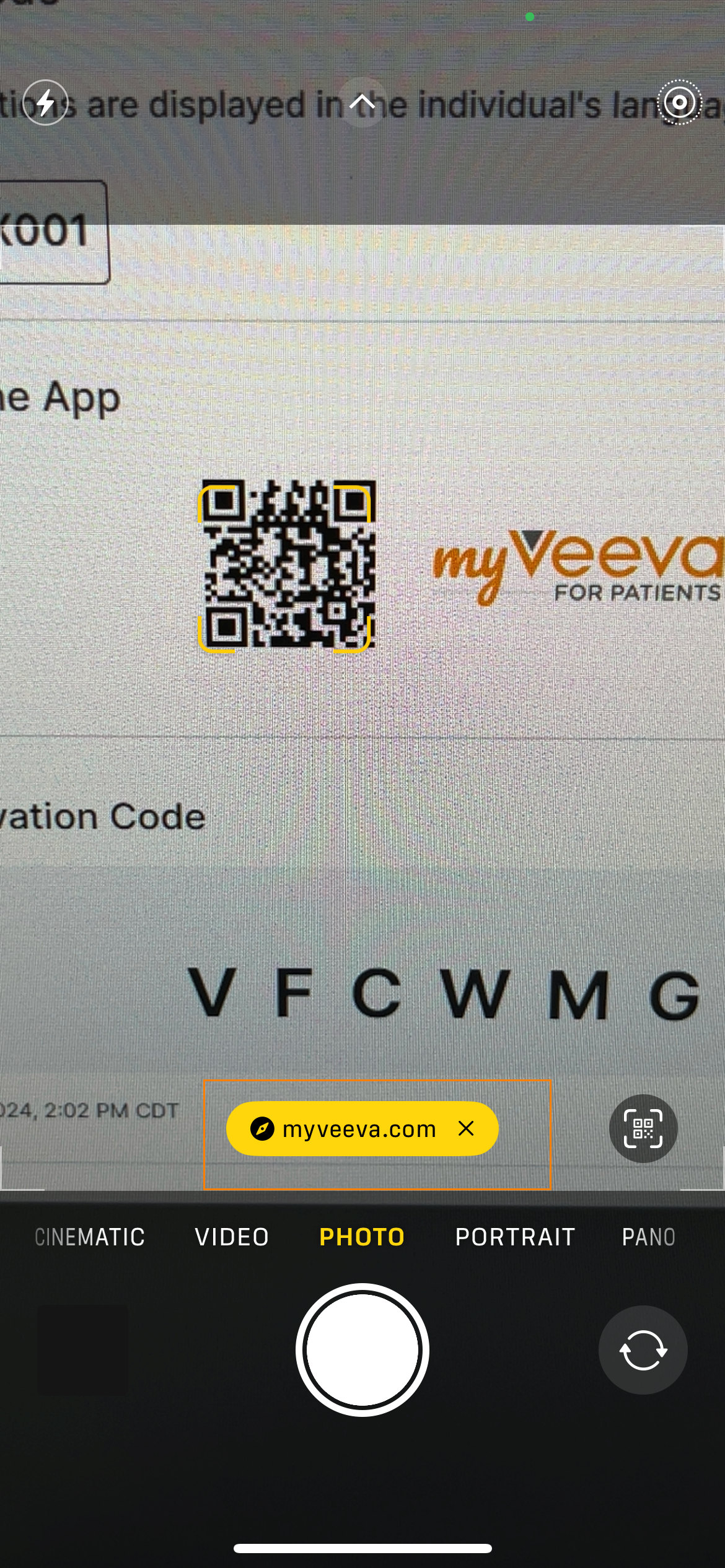 |
| 2 | В приложението или уебсайта MyVeeva for Patients изберете „Регистрация с активационен код“. |
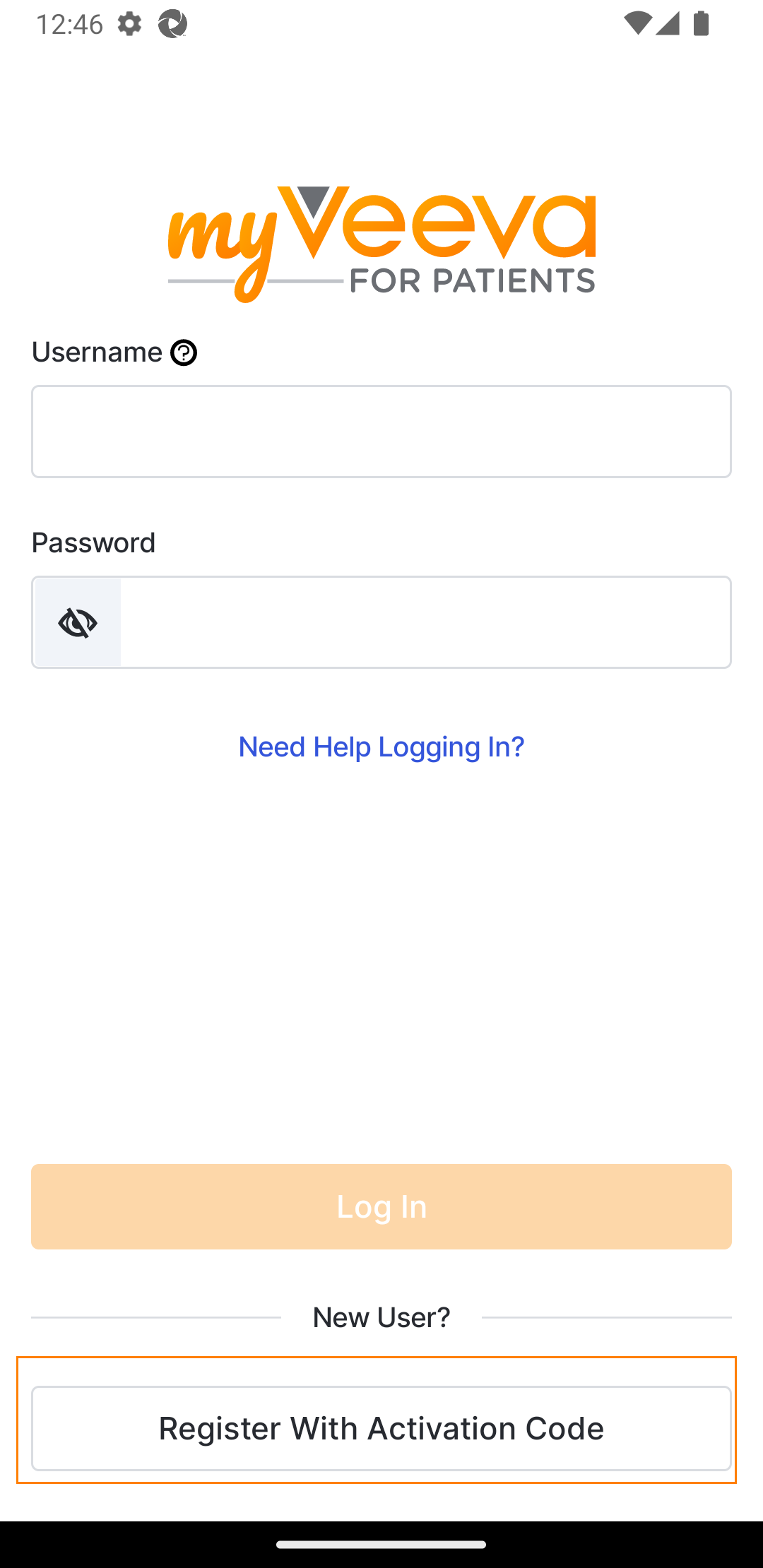 |
| 3 |
Въведете регистрационния код от екипа по проучването.
Ако провеждате проучване в държава, която не може да събира лична информация (PII), преминете към стъпка 14. Бележка за служителите на Cайт: Вижте „Генериране на активационен код“ за информация как да го генерирате. |
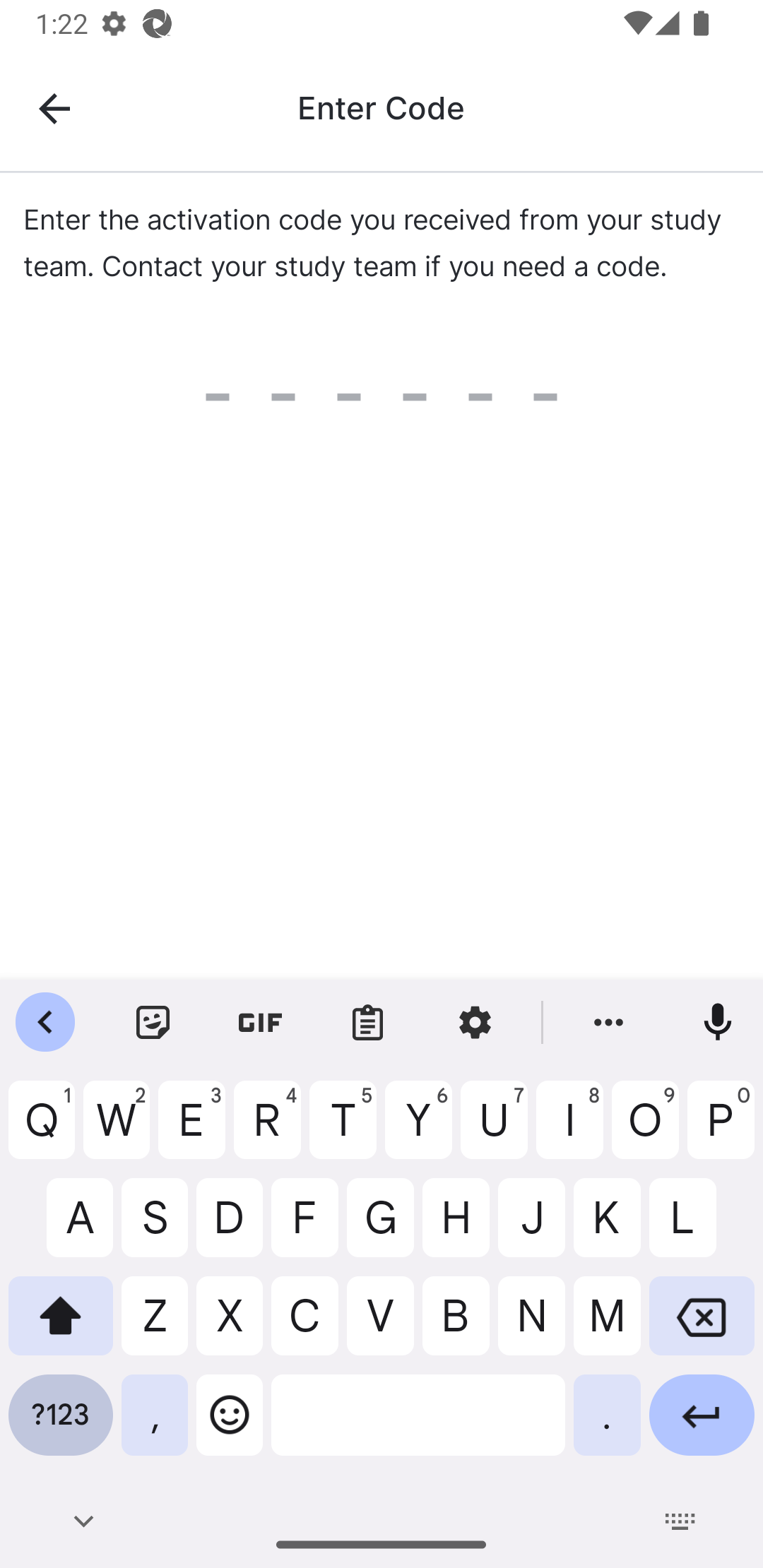 |
| 4 | Въведете годината си на раждане и изберете „Напред“. |
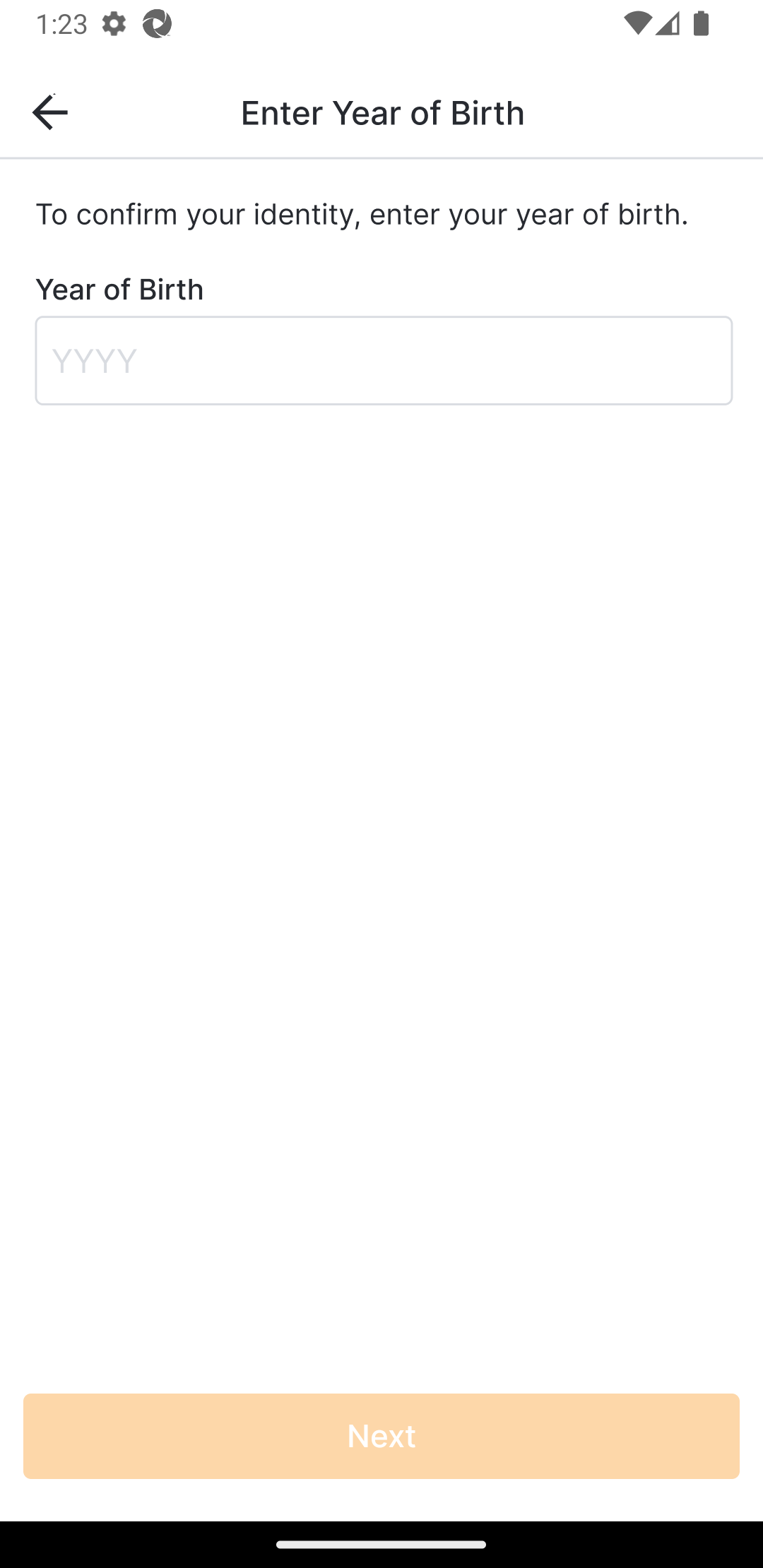 |
| 5 | Въведете потребителско име, прегледайте Общите условия и Декларацията за поверителност, поставете отметка в квадратчето и изберете Напред. |
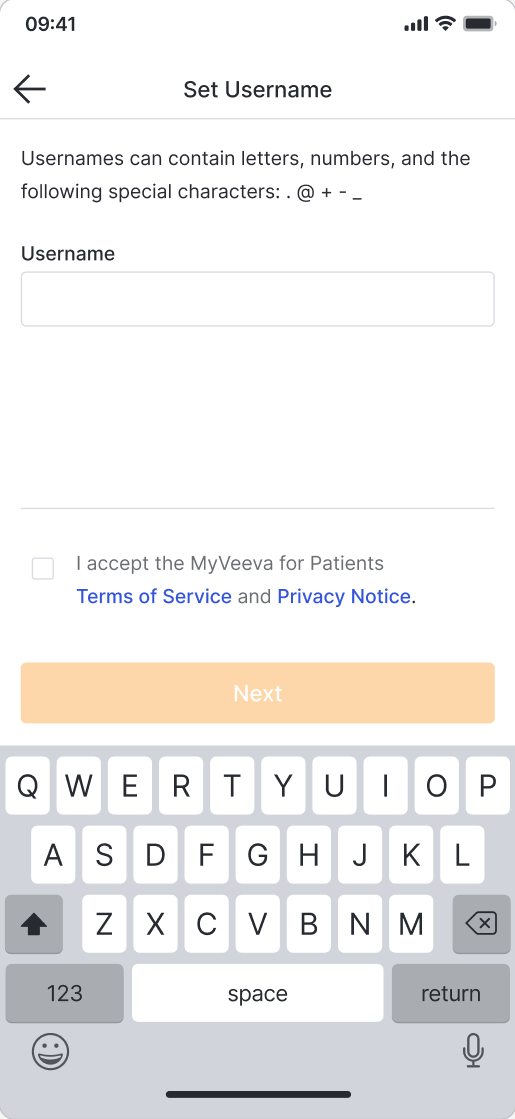 |
| 6 | Въведете парола и след това я въведете отново, за да проверите дали е правилна. Изберете Напред. |
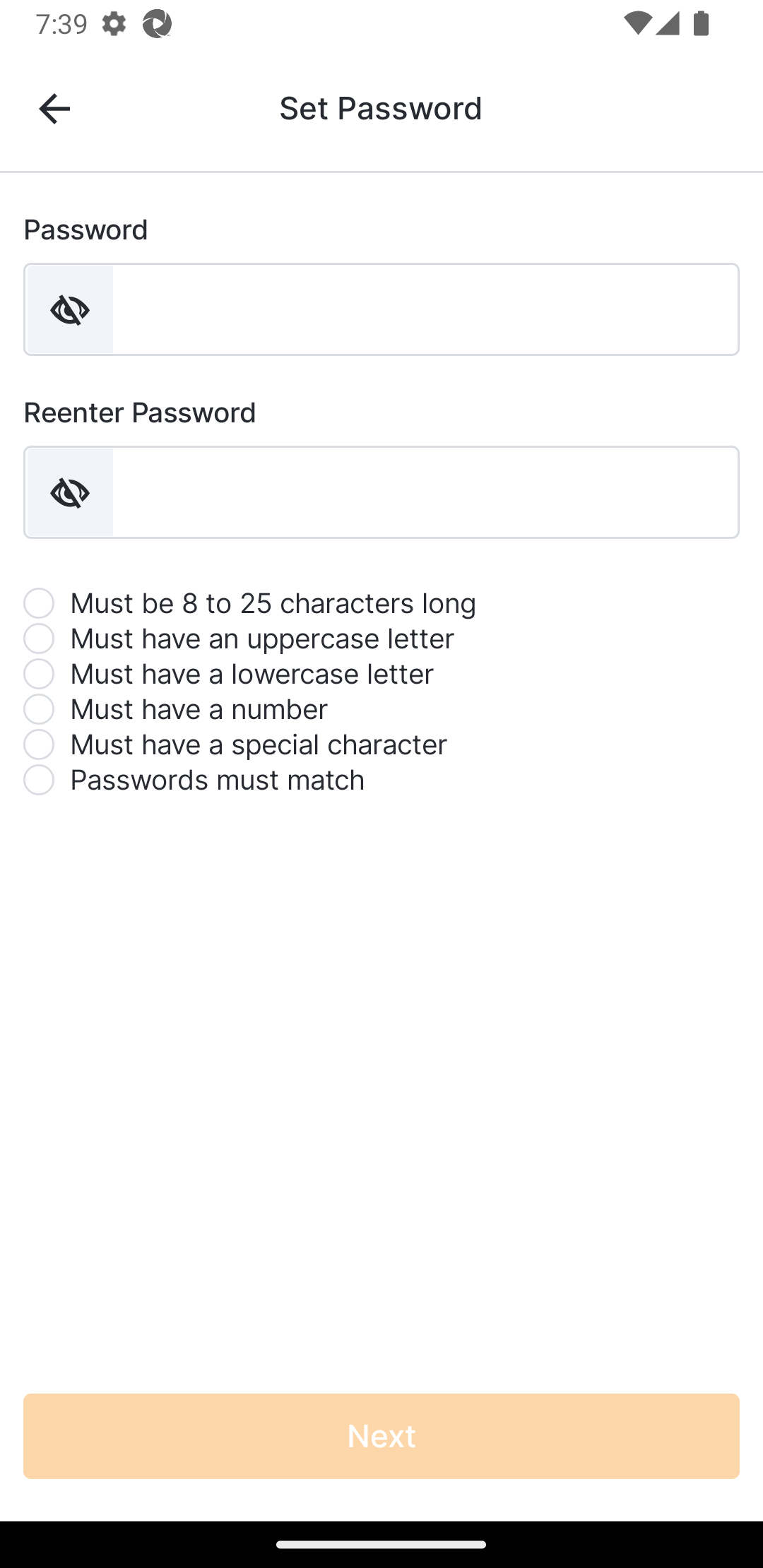 |
| 7 |
Изберете метода за проверка, който искате да използвате.
Ако сте избрали Телефонен номер, продължете към стъпка 8. Ако сте избрали „Имейл“, преминете към стъпка 11. Ако нямате телефонен номер или имейл, изберете „Настройка на вход с ПИН“ и преминете към стъпка 13. |
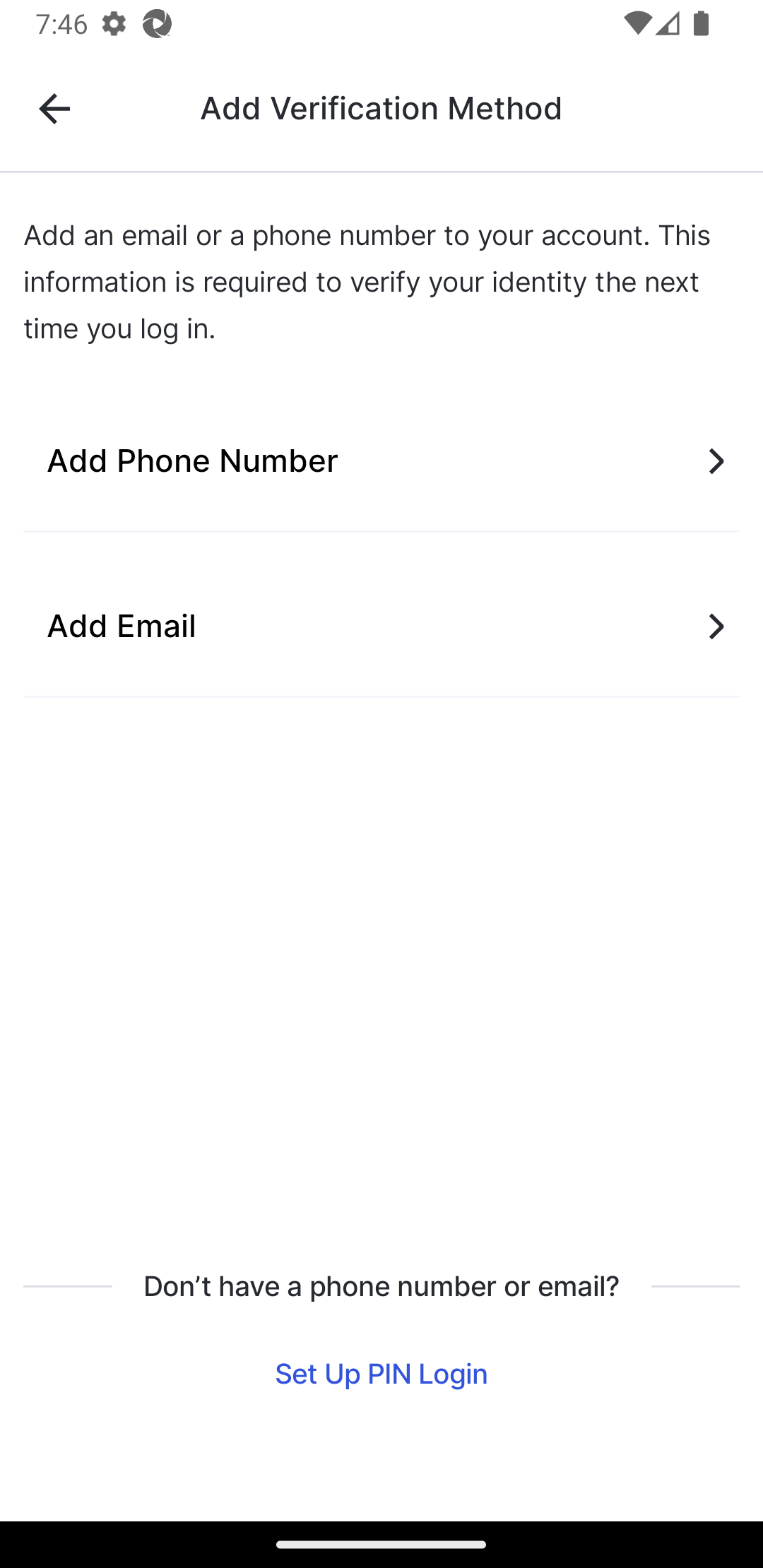 |
| 8 |
Въведете телефонния си номер и изберете
„Получаване на SMS“
или
„Получаване на обаждане“.
Ако сте избрали „Получаване на SMS“, продължете към стъпка 9. Ако сте избрали „Получаване на повикване“, преминете към стъпка 10. |
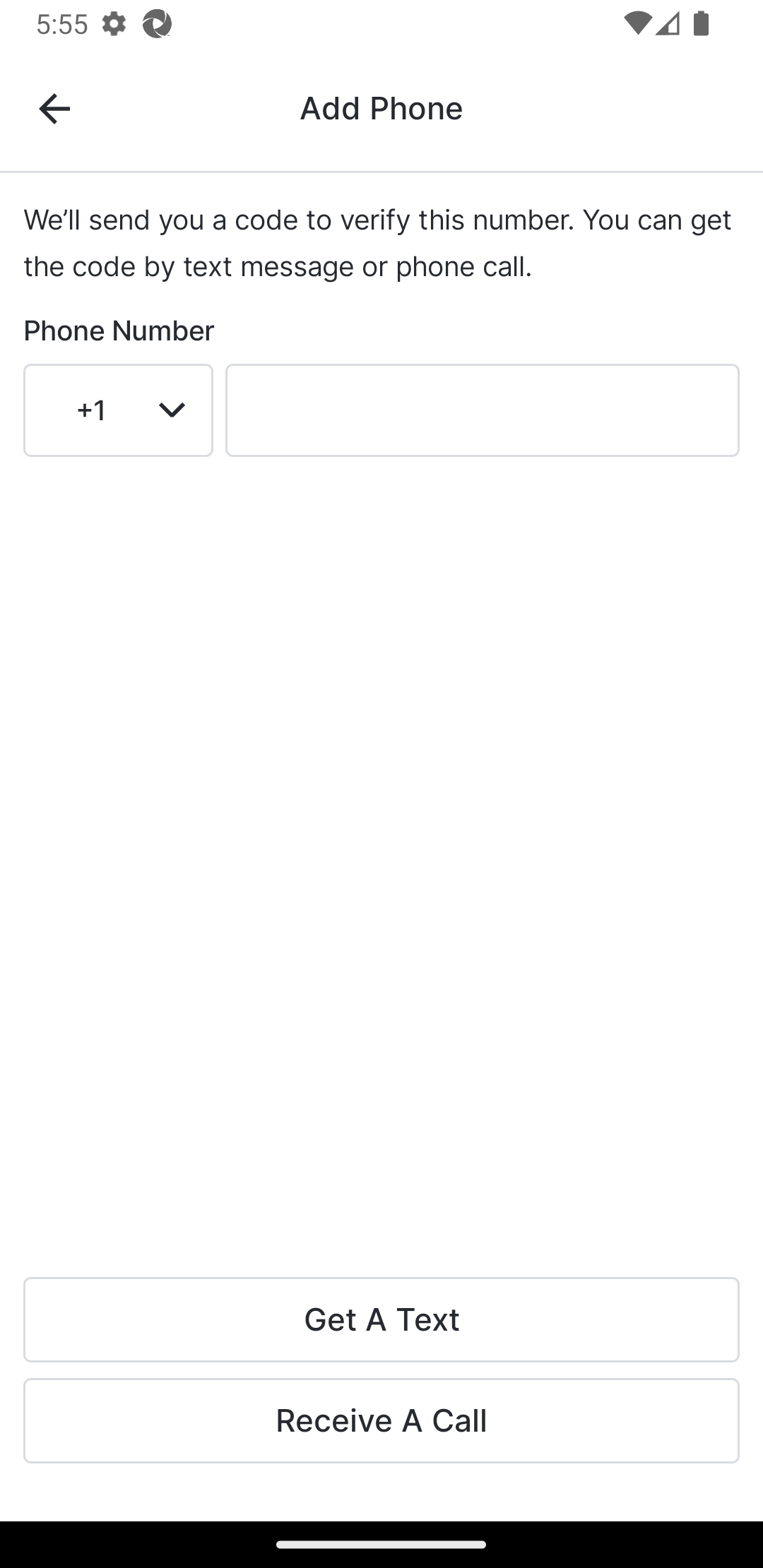 |
| 9 |
Прегледайте текстовите съобщения на устройството си и намерете кода за потвърждение. Въведете го на страницата „Потвърждаване на самоличност - SMS“.
Регистрацията е завършена и вие сте влезли в MyVeeva for Patients. |
 |
| 10 |
Отговорете на телефонното обаждане и въведете номера, който то предоставя, на страницата „Потвърждаване на самоличност - Гласово повикване“.
Регистрацията е завършена и вие сте влезли в MyVeeva for Patients. |
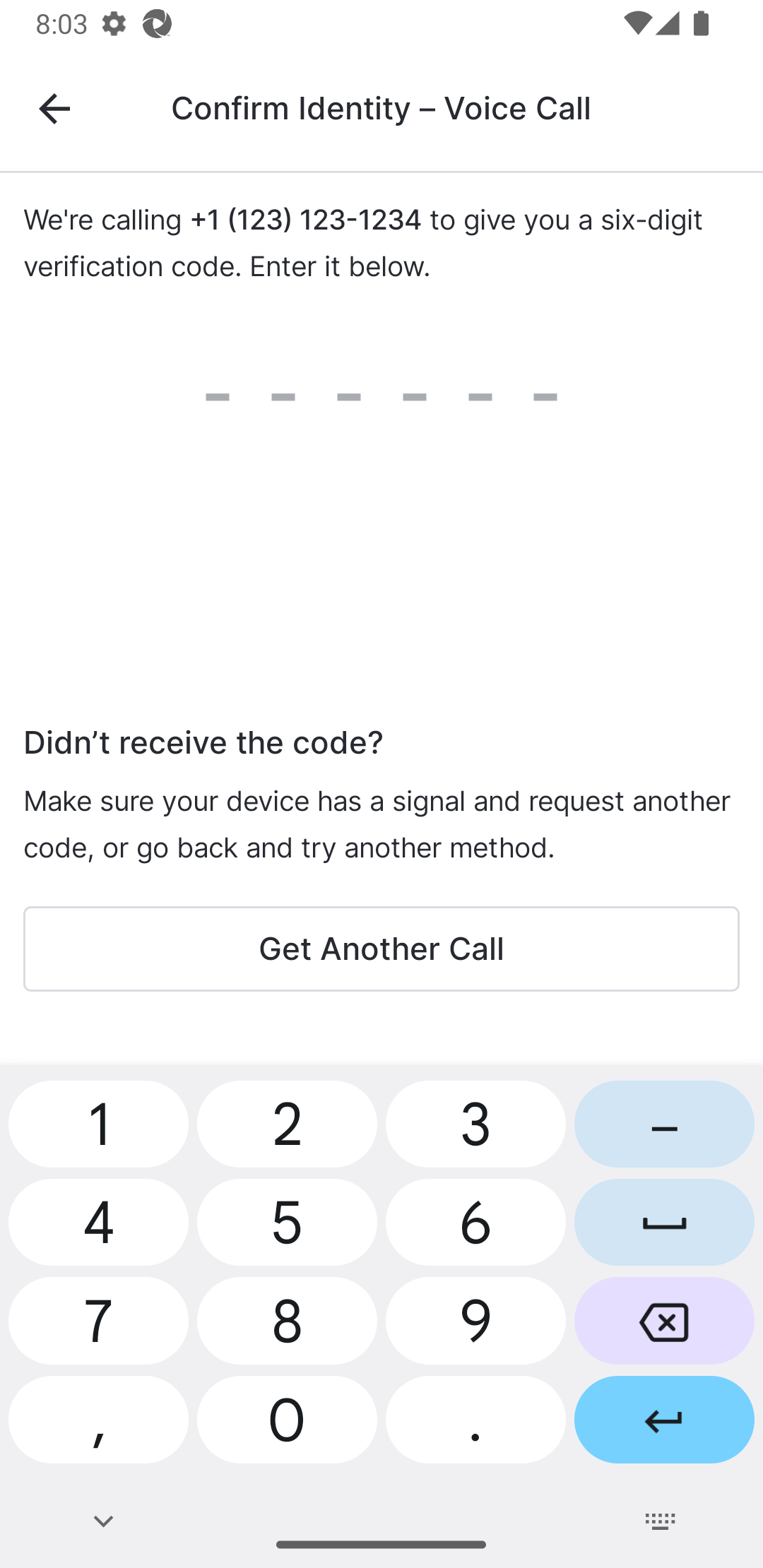 |
| 11 | Въведете имейл адреса си и изберете „Изпрати имейл“. |
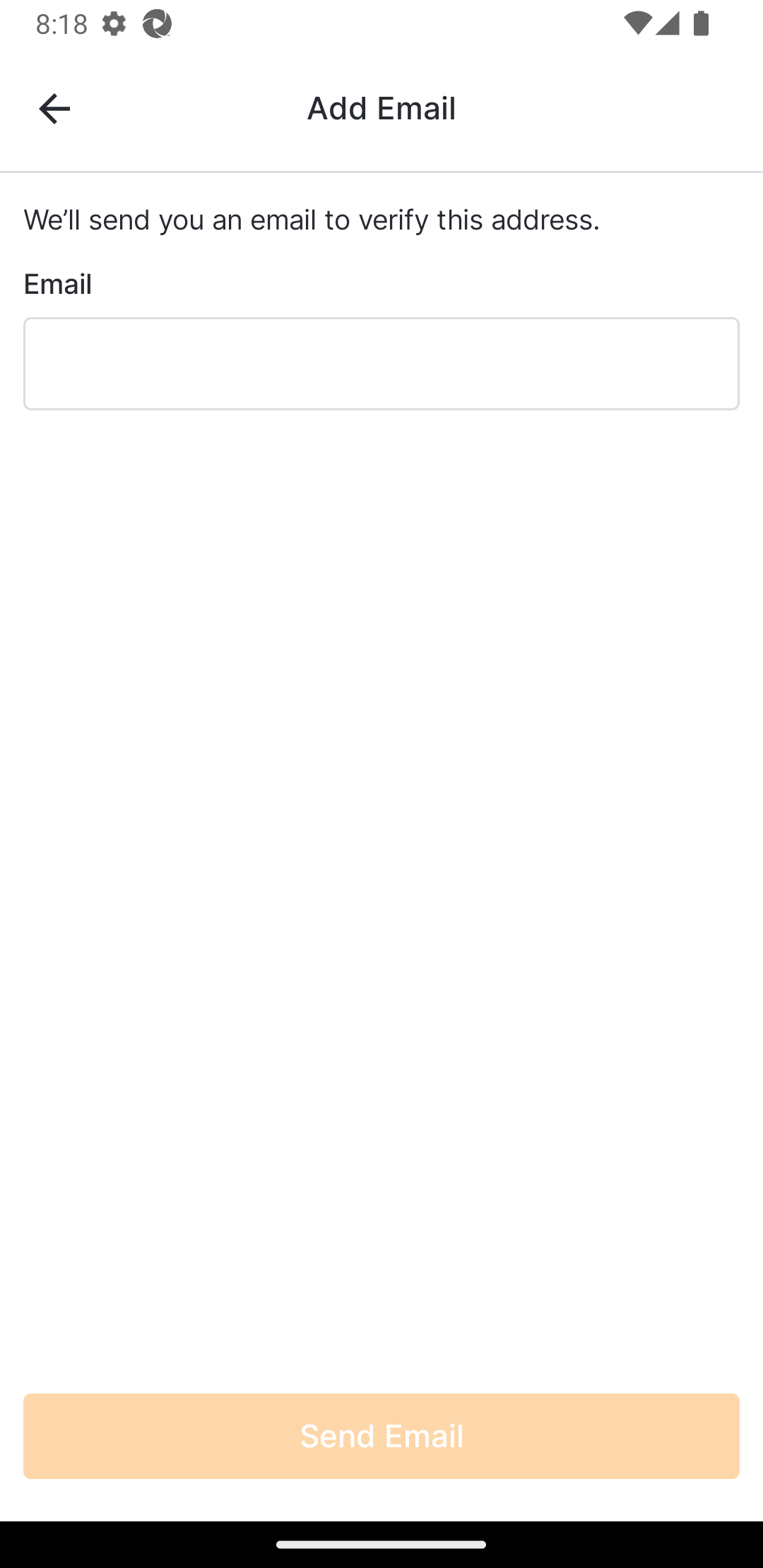 |
| 12 |
Проверете имейла си за линка и го изберете. В приложението MyVeeva for Patients се показва съобщение „Идентичност потвърдена“, ако проверката е успешна.
Регистрацията е завършена и вие сте влезли в MyVeeva for Patients. |
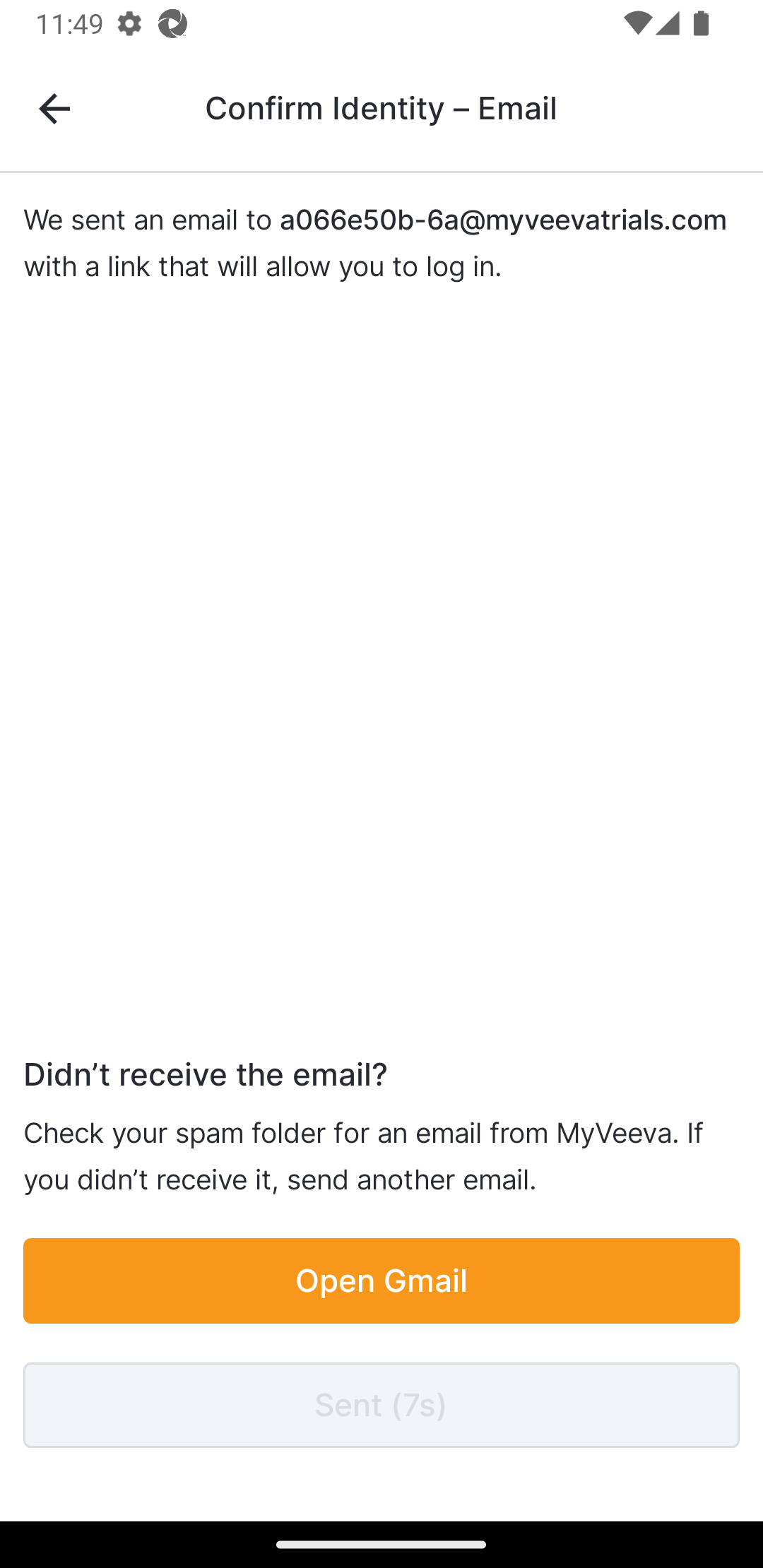 |
| 13 | Прегледайте ограниченията за влизане с ПИН код и изберете „Напред“, ако искате да продължите, или стрелката назад, за да се върнете към страницата „Добавяне на метод за проверка“. Преминете към стъпка 15. |
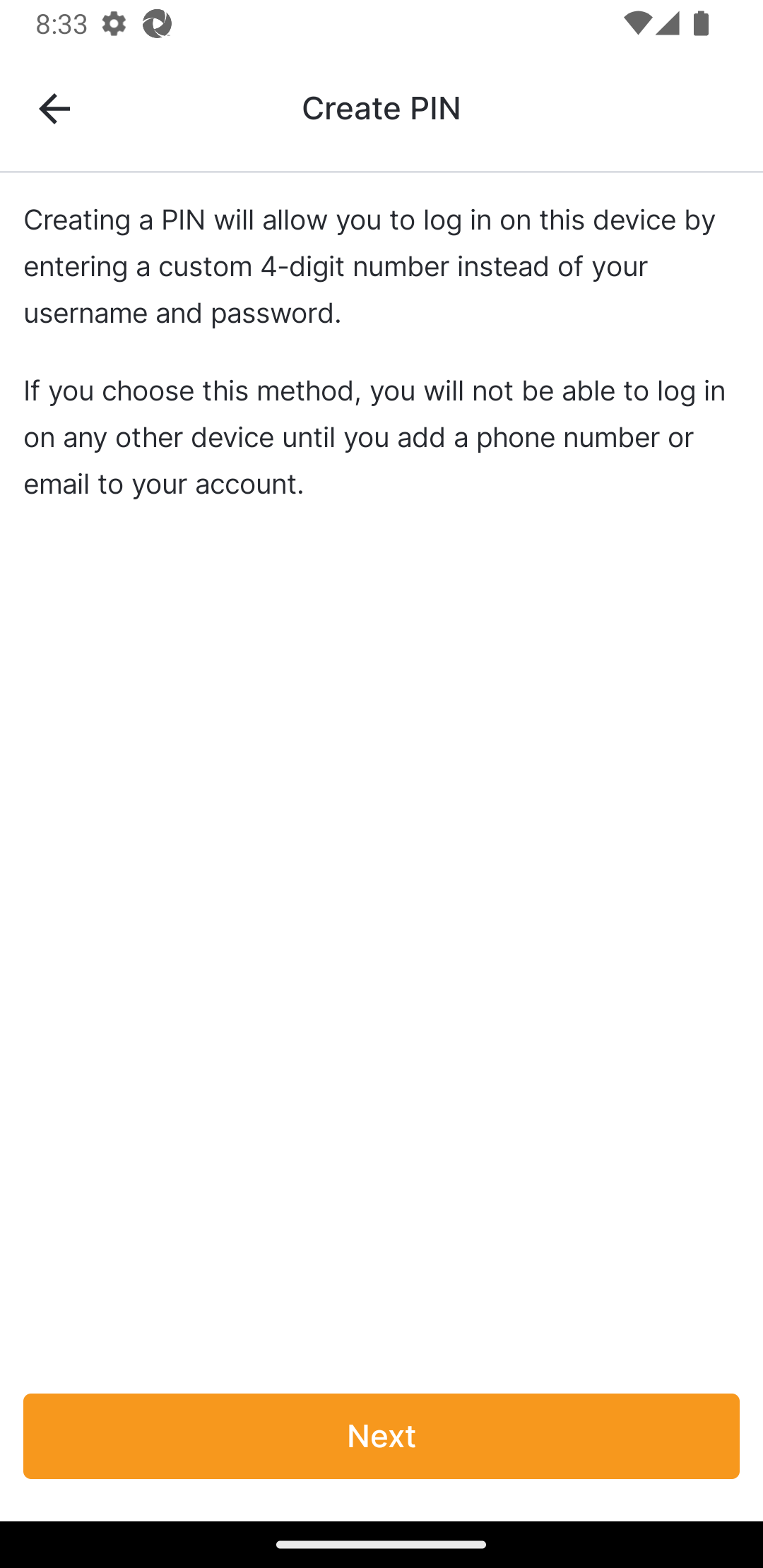 |
| 14 | Прегледайте Общите условия и Декларацията за поверителност, поставете отметка в квадратчето и изберете Създаване на акаунт. |
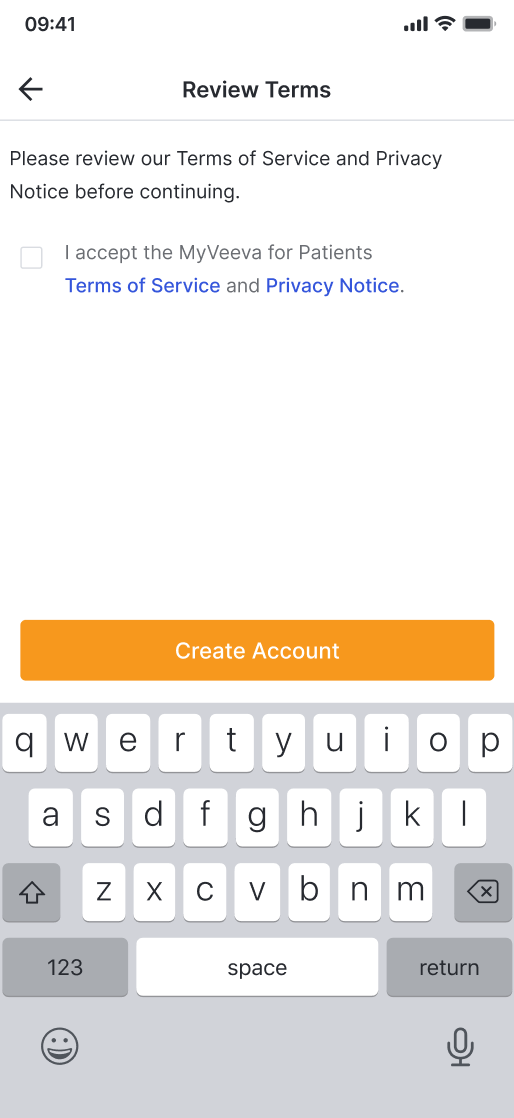 |
| 15 | Въведете 4-цифрения ПИН код, който искате да използвате за вход. |
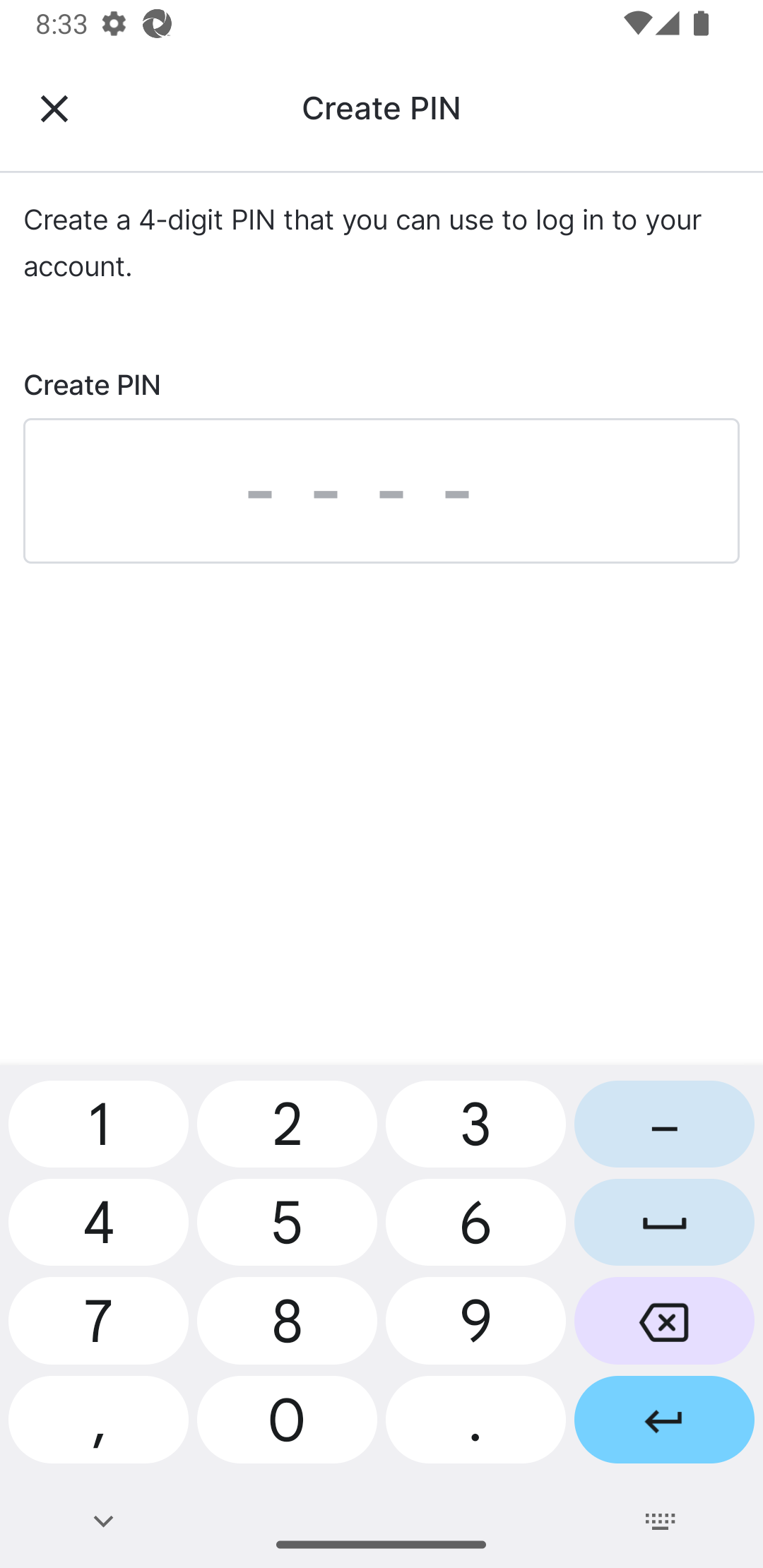 |
| 16 |
Въведете отново своя ПИН код.
Регистрацията е завършена и вие сте влезли в MyVeeva for Patients. |
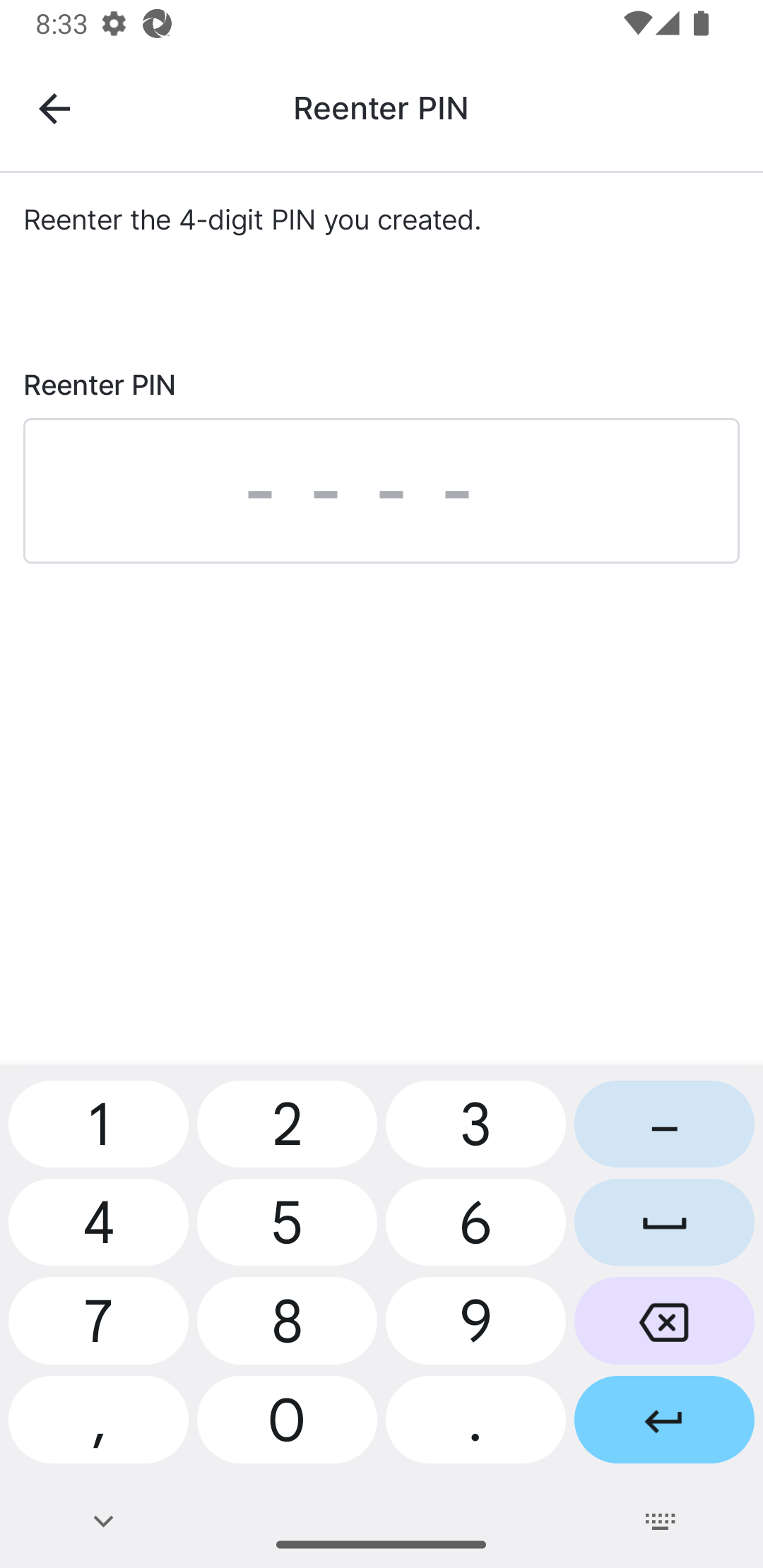 |